Kyllästynyt Pokémon Go GPS:ään ei löydy 11 ratkaistu!
Monet Pokémon Go -pelaajat ovat raportoineet Pokémon Go -GPS:ää ei löytynyt 11 virhettä. Koska peli riippuu GPS-tiedoista toimiakseen, se tekee pelistä saavuttamattomissa virheen kokeville ihmisille. Ilman GOS:ää et voi pyörittää PokéStopeja, vangita Pokémoneja ja osallistua Battle Raidsiin. Tämän ei kuitenkaan pitäisi olla suuri huolenaihe, koska voit korjata tämän virheen monilla tavoilla. Tämä artikkeli opastaa sinut läpi tiedot, jotka sinun on tiedettävä Pokémon Go GPS not found 11 -virheestä ja sen korjaamisesta.
Osa 1: Miten ‘GPS ei löytynyt 11’ -virhelomake muodostuu?
‘Pokémon Go GPS not found 11’ -virhe voi johtua useista ongelmista, jotka vaikuttavat laitteen GPS-signaaliin. Tämä voi vaihdella huonosta laitteesta aina sijaintiisi, jossa olet. Joskus GPS-satelliitit eivät pysty tunnistamaan sijaintiasi, varsinkin kun olet katetulla alueella.
Yksi parhaista tavoista palauttaa tämä on etsiä avointa aluetta ja heilutella laitetta jonkin aikaa, jotta GPS voidaan jälleen havaita.
Tämä artikkeli opastaa sinut 5 eri tavalla, joilla voit korjata ‘Pokémon Go GPS ei löydy 11’ -virheen.
Osa 2: Pokémon go -GPS:n korjaaminen ei löydy 11
1) Käynnistä laite uudelleen
Tämä on yksi perus- ja helpoimmista tavoista selvittää useimmat mobiililaitteiden virheet. Uudelleenkäynnistys yleensä palauttaa kaiken takaisin oletusasetuksiin, ja tämä voi auttaa käynnistämään GPS:n uudelleen. Yritä käynnistää laitteesi uudelleen ja katso, ratkeaako ‘Pokémon Go GPS not found 11’ -virhe.
2) Poista Mock Locations -ominaisuus
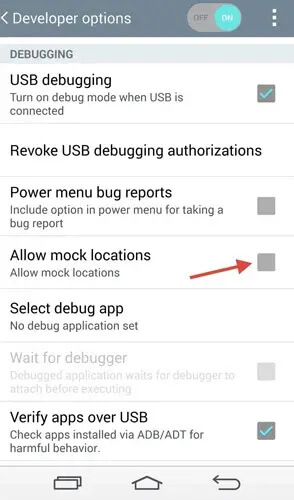
- Siirry kohtaan ‘Asetukset’ ja jos käytät Android-laitetta, napsauta Tietoja puhelimesta.
- Siirry nyt kohtaan ‘Ohjelmistotiedot’ ja napauta sitä 7 kertaa. Tämä avaa ‘Kehittäjäasetukset’.
- Etsi ‘Kehittäjävaihtoehdot’ -kohdasta Valepaikat -ominaisuus ja kytke se pois päältä.
3) Nollaa laitteesi sijainti
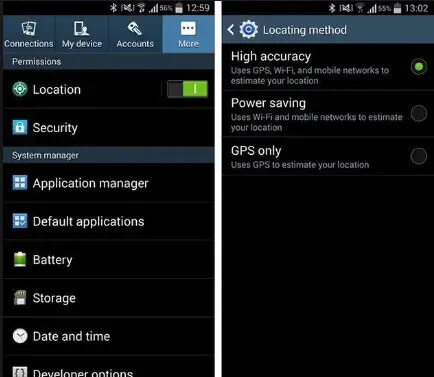
- Siirry kohtaan ‘Asetukset’ ja napauta sitten ‘Tietosuoja ja turvallisuus’.
- Vieritä nyt ‘Sijainti’ -vaihtoehtoon.
- Varmista, että sijaintivaihtoehto on ‘ON’-asennossa ja paina sitten ‘Location Methods’. Joissakin laitteissa tämä näkyy ‘sijaintitilana’.
- Napauta nyt ‘GPS, Wi-Fi ja mobiiliverkot’.
Nyt olet nollannut laitteesi sijainnin ja virheen pitäisi hävitä.
4) Tarkista lentokonetila
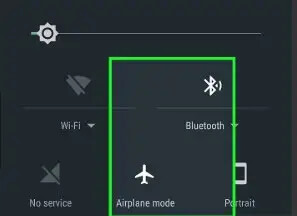
Lentokonetila poistaa kaiken verkkoviestinnän käytöstä, kunnes sammutat sen. Jos olit ottanut lentokonetilan käyttöön ja sait Pokémon Go GPS:ää ei löydy 11′ -virheen, sinun tulee kytkeä se pois päältä ja päälle vielä kerran. Siirry ilmoituspaneeliin ja vedä se alas. Napauta Lentokonetilaa kerran kytkeäksesi sen päälle ja Kerran uudelleen sammuttaaksesi sen.
5) Nollaa verkkosi
Tekemällä tämän yrität ratkaista huonosti määritetyn verkon ongelmia. Tämä prosessi vaihtelee laitteesta toiseen.
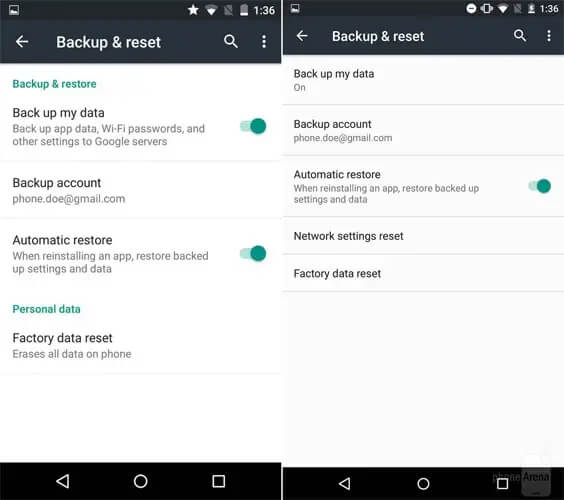
Jos sinulla on Samsung-laite, siirry kohtaan ‘Yleinen hallinta’, napauta ‘Varmuuskopiointi ja nollaus’ ja napauta sitten ‘Verkkoasetusten palautus’. Tämä nollaa verkon ja virhe korjataan.
Osa 3: Voinko pelata Pokémon goa ilman GPS:ää
Kun saat ‘Pokémon Go GPS not Found 11’ -virheilmoituksen useaan otteeseen, saatat haluta vaihtaa GPS:ää vain virtuaaliympäristössä. Tämä tarkoittaa, että määrität Pokémonin vastauksen virtuaaliseen sijaintiin etkä laitteen todelliseen sijaintiin.
Tätä varten tarvitset työkalun, joka voi muuttaa näitä asetuksia kartalla, ei laitteessa. Yksi tällainen työkalu on DR. fone Virtual Location – iOS.
Tämä on tehokas työkalu, jolla voidaan muuttaa virtuaalista sijaintia, huijaten Pokémon Goa, että virtuaalinen sijainti on todellinen sijainti.
Tällä tavalla GPS-sijaintiin liittyviä virheitä ei tule.
Tämä on työkalu, jossa on tehokkaita ominaisuuksia, kuten:
- Välitön teleportaatio mille tahansa alueelle, josta voit löytää Pokémon-olentoja seurantakartan perusteella.
- Käytä ohjainsauvaa huijataksesi peliä, jota siirrät pisteestä toiseen.
- Käytä simulointiominaisuutta huijataksesi peliä, jota käytät kävellessäsi puistossa, hölkkääessäsi metsässä tai ajaessasi bussilla Pokémon-olentoja metsästäessäsi.
- Tämä sovellus on varsin hyödyllinen kaikille sovelluksille, jotka riippuvat GPS-paikannustiedoista.
Saat lisätietoja tämän työkalun lisäominaisuuksista ja sen käyttämisestä huijaamiseen Pokémonissa napsauttamalla alla olevaa linkkiä.
Kuinka käyttää dr. fone Virtual Location laitteesi teleportointiin
Lopuksi
‘Pokémon Go GPS not found 11’:n saaminen on erityisen turhauttava kokemus. Ilman GPS:ää sinut esitetään käytännössä katsojana pelissä. Et voi osallistua tapahtumiin, kuten Gym Battles, Spin PokéStops, etkä tehdä alkeellisinta toimintaa, joka on Pokémonin kiinniottaminen. Tästä syystä sinun on korjattava virheet lopullisesti.
Artikkeli näyttää 5 yksinkertaista menetelmää, joilla voit korjata tämän virheen, kun käytät Android-laitetta. Nämä ovat yksinkertaisia menetelmiä, joita voit helposti suorittaa ja jatkaa peliä normaalisti.
Jos et jostain syystä voi tehdä tätä, varsinkin kun käytät iOS-laitetta, voit luottaa dr. fone Virtual Location – iOS saadaksesi työn valmiiksi. Tämä työkalu muuttaa laitteesi virtuaalisen sijainnin, mikä tarkoittaa, että laitteesi lähettämät todelliset GPS-koordinaatit eivät ole merkityksellisiä.
Viimeisimmät artikkelit